电脑系统受损怎么解决_电脑系统功能失效怎么恢复
1.电脑无法一键恢复系统
2.电脑系统还原大揭秘!原来有这么多方法!
3.轻松解决计算机系统问题:系统还原教程
4.win7系统的搜索功能不能用,该怎么办?
5.电脑系统还原功能打不开怎么办
6.电脑系统崩溃?教你如何恢复系统最佳状态
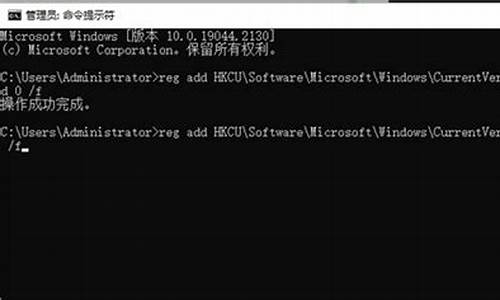
其实对很大多数人来说,还原电脑系统是一件非常困难的事情,特别是对那些上了年纪的中年人来说更是登天难事,在很多时候,我们需要去还原自己电脑的系统,比如说,有些人喜欢随便更改C盘的文件,很有可能一不小心就会删掉一些系统的文件导致系统崩溃,这时候就需要去还原一下系统了,其实联想品牌的电脑还原比其他品牌的电脑更加方便,因为它就内置了一键还原系统,简单快捷。
联想笔记本系统还原教程
联想一键还原系统如何使用?很多买联想电脑的用户,使用他自动的软件的时候,总是不知道该如何操作。下面,我们就针对联想一键还原系统做一个详细的解释。
首先,在做一键恢复前,要确定C盘中没有重要的资料,包括桌面、 我的文档 ,如果有,要提前复制到D盘;
其次,开始做一键恢复,分为以下三步:
第一步:开机,在键盘上的三个灯同时亮过后按F2键;
第二步:选择“一键恢复/继续/”,启动“联想一键恢复”;
第三步:选择“系统恢复”,回车,然后按字母E,等到恢复完,按任意键重启电脑;
再次,做完上面的三步,联想一键恢复已经完成了,但是,如果你不能确定你的D、E、F盘里没有病毒的话,最好再跟着做以下几点:
一、 恢复完系统后,不要直接进系统,而是先进安全模式(开机按F8键);
二、用鼠标右键点击“我的电脑/管理/磁盘管理/”;
三、在D盘符上点右键,选择“更改驱动器名和路径”删除D、E、F的盘符,再进正常模式(可避免D、E、F有可以自动运行病毒)。
最后,连接网络,升级杀毒软件后再用上面的方法恢复盘符。
针对联想一键恢复的部分问题汇总
针对一些朋友对联想一键恢复存在的一些问题,做一些汇总,希望对大家有所帮助
1、一键恢复在哪里?重新格式化C盘安装系统会不会破坏一键恢复?
一键恢复装在你机器最后一个分区,早期的一键恢复是隐藏分区,即使使用系统光盘光盘引导到分区界面也无法看到,更无法删除,但是可以使用PQ等高级磁盘管理工具,删除合并此分区。
后期的一些机器叫服务分区,使用系统光盘光盘引导到分区界面可以看到叫EISA分区二,可以删除,删除后就没有一键恢复功能了。
仅仅重新格式化C盘安装系统不会破坏一键恢复,你安装好系统后仍然可以通过如按 NOVO 等方式进入一键恢复界面,一键恢复系统还在你的电脑里。
2、频繁使用“一键恢复”对电脑有没损害?
每次你做一键恢复相当于格式化C盘后将服务分区的上次备份的系统全部重新拷贝到你的C盘里面,这只是一个磁盘读写和拷贝数据的过程,对机器硬件(硬盘等)不会有什么损害。
3、更换系统后还想使用一键恢复,如何处理?
分两种情况,(1)你自己安装了一个系统,但是你希望服务分区保留着出厂时预装的的系统,等有需要的时候还可以恢复出厂状态,此时你需要安装系统的时候格式化C盘时保留C盘的大小和格式不能改变,后期的机器还要注意不要删除了服务分区(EISA 分区二)。
(2)你自己改装了一个系统,而且你想改变c盘大小和格式,且希望每次恢复到自己备份的一个情况。此时你可以重新删除分区(不能删除EISA分区二),重新分区后安装系统,在安装好系统后需要进入一键恢复系统做一个当前系统的备份,这样你下次恢复的就是你备份时的系统。
4、一键修复在用户备份完成后,关机时仍会提示“系统初始化完毕,请在下次开机时按Novo键进行备份。然后按NOVO进入一键恢复进行系统备份,然后关机还会出现这个对话框,什么 原因?
A.解封装后,应先进行“一键修复”的用户备份,后进行“一键恢复”的用户备份,这个顺序反了就会出现这种现象。
最后解决方案:请把附件“ICBackup.dat”文件拷贝到系统盘:Windows根目录下,可以解决关机时提示按NOVO备份的问题
B.御载“联想一键修复windows智能监控”程序即可,(仅限于没有预装“一键修复”的昭阳机型)
5、一键恢复我不需要了,如何释放这部分空间出来?
当然此功能时很好的,推荐使用,如果需要,旧机型可以使用PQ这样的工具,删除最后一个分区后合并使用,如果时新机型直接使用系统光盘,光盘引导到分区界面后删除最后一个分区合并或者创建即可使用。
6、一键恢复我占用我多大的磁盘空间啊?
为什么我磁盘容量没有装箱单的80G或者120G XP机型大约6-7G,vista机型有大约13-14.6G,而磁盘容量没有达到装箱单是两方面原因,硬盘厂商1000M当1g,C作系统将1024M当1G,所以你可以使用,能看到的磁盘空间是:标配G数×1000×1000×1000/1024/1024/1024-一键恢复占用空间
7、做一键恢复系统恢复时提示“数据不存在”,为什么?
两个原因,(1)出厂是DOS机器,机器买后代理商帮忙安装系统后没有做一键恢复的系统备份,自己也没有做过一键恢复的系统备份。
(2)出厂是带系统机器,或者自己也做过一键恢复的系统备份,但是自己或者别的电脑使用者,做过一键恢复里的一个C作“备份卸载”(有部分朋友以为这样可以释放出部分磁盘空间,其实不行)
8、重新备份时提示:备份目的地空间不足或者提示“备份磁盘空间不足”,如何解决?
A.早期一键恢复备份时发现最后隐藏分区磁盘空间不足会自动向最后一个分区分空间来备份,但是前提时此磁盘必须有连续的FAT32空间可用,当最后一个分区不是FAT32格式,或者一些磁盘碎片导致磁盘空间不连续将导致无法备份,会提示空间不足。
解决方法:备份最后一个分区数据到其他盘符,使用FAT32格式,格式化最后一个分区重新备份即可。
B.后期的一键恢复已经固定服务分区大小,无法借用其他分区空间,此时当C盘已用空间大于服务分区用来备份系统的大小,将无法备份,会提示空间不足。
解决方法:将C盘已用空间降低到服务分区预留用来备份系统的大小以下。XP机型为5g,VISTA机型为12G
9、关机按NOVO一键恢复的按键后直接开机了 不显示也不会进入恢复界面了 怎么回事呢?
先尝试在Microsoft Windows界面下,按NOVO键是否可以正常的进行“电源模式”调节。如果可以,可能由于上次您的C作系统处于“休眠”状态。(Vista系统下,默认按下电源按钮不进入关机状态!)
解决方法:正常的进入C作系统后,将系统进入“休眠”(注意不是睡眠)状态,并进行“唤醒”动作,关机后再按NOVO键即可。
10、联想一键修复”不支持的使用模式有哪些?
不支持的使用模式如下:
1) 非windows XP SP2C作系统(安装SP1后升级到SP2);
2) 不支持使用GHOST恢复的系统(可支持用户重新安装C作系统);
3) windows xp sp2安装在系统盘的目标文件夹名称不是“windows”;
4) 用户如果同时使用多种备份手段,可能会影响“联想一键修复”对系统的校验,如使用“联想一键恢复”将系统盘恢复到比“联想一键修复”备份更早的系统版本。
电脑无法一键恢复系统
以联想电脑Windows10系统为例,电脑开不了机恢复系统的方法:
1、首先启动计算机,启动到Windows10开机标志时按住电源键强制关机,重复强制关机3次。
2、重复关机3次之后启动会出现“自动修复”界面,这时点击“高级选项”并进入。
3、之后进入高级选项界面,找到并点击“疑难解答”选项。
4、进入到疑难解答界面后,然后点击“重置此电脑”选项。
5、之后会有“保留我的文件”和“删除所有内容”两个选项,这里可以根据自己的情况来选择,如果电脑中没有什么重要文件,可以直接选择“删除所有内容”。
6、在转到新的界面后,选择“仅限安装了Windows的驱动器”选项。之后就可以正常的重置系统,只需要耐心等待即可。
注意:不同电脑不同系统可能操作方法也有所不同,具体可以详细了解电脑功能后再进行操作。
电脑系统还原大揭秘!原来有这么多方法!
电脑之前做过系统备份的才可以一键恢复系统,通常是开机就按F11键。
如果之前没有做过系统备份,那么是不能一键恢复系统的。
建议用U盘来安装系统。
准备:一台正常开机的电脑和一个U盘
1、百度下载U启动工具,把这个软件下载并安装在电脑上。
2、插上U盘,选择一键制作U盘启动(制作前,把资料全部移走,U盘会被格式化),等待完成。
3、在网上下载一个WIN7系统到U盘,一般为ISO格式文件,大小为4G左右。
4、把U盘插到要装系统的电脑上,开机之后一直按delete(F12、F2、F9,根据电脑不同略有不同)进入BOIS设置,在boot项(也有的写着startup)里把firstbootdevice 设置为USB(或者带有USB的字项,按F10保存。
5、进入PE,选择桌面上的选择一键装系统即可。
建议百度下怎么用启动工具装系统百度经验有详细的图文说明的新手也能看明白。
轻松解决计算机系统问题:系统还原教程
你是否遇到过系统崩溃或数据丢失的困扰?别担心,今天就为你揭秘电脑系统还原的几种方法,让你轻松恢复到最佳状态
系统自带还原功能你是否知道,其实你的电脑自带有一个强大的还原功能?只需按下“开始”-“程序”-“附件”-“系统工具”-“系统还原”,选择“恢复我的计算机到一个较早的时间”,再根据提示进行操作。这样,你就可以轻松还原到某个时间点啦!
一键GHOST备份与还原想要更加便捷的系统还原体验吗?试试一键GHOST吧!只需下载并安装“一键GHOST 2010.01.01 硬盘版”,即可轻松完成系统备份、还原等操作。无论是在系统正常运行中,还是进入安全模式,你都可以轻松还原系统,确保数据安全无虞!
win7系统的搜索功能不能用,该怎么办?
你是否遇到过计算机系统出问题的情况?别担心,我们可以通过系统还原轻松解决!只需简单几步,就能让你的电脑回到之前的状态。
启用系统还原功能首先,我们需要启用系统还原功能。右键点击“我的电脑”,选择“属性”,然后在系统还原中关闭“在所有驱动器上关闭系统还原”的选项。记得选择C盘作为驱动器,并设置可使用的磁盘空间为最小。接下来,依次选择D、E、F盘,并勾选“关闭这个驱动器上的系统还原”。
创建还原点接下来,我们来创建系统还原点。选择“创建一个还原点”,然后输入一个描述性的名称,例如“安装软件前”。点击“创建”按钮,出现“还原点已创建”的提示后,点击“关闭”按钮。这样,一个名为“安装软件前”的还原点就成功创建在你的电脑中了。
还原系统有了这个还原点,当你的系统出现问题时,只需找到它并按照操作步骤进行还原,你的电脑就能迅速恢复到“安装软件前”的状态。这样,无论是误删文件还是系统崩溃,都能轻松解决!
保护你的电脑别再为电脑问题烦恼了,现在就开始启用系统还原功能,给你的电脑上一份保险吧!
电脑系统还原功能打不开怎么办
大家好,我是大明,win7系统搜索功能主要是系统提供搜索相关指定文件的功能,多用于办公自动化的时候使用便于管理大量的文件,但是如果这个功能失效的话就会给我们的工作带来一些不必要的麻烦,那么接下来我将搜索功能失效的原因以及解决方法来做一下详细的描述!为什么win7搜索功能失效?
一、win7系统搜索相关的组件或文件丢失或损坏、
二、用户在上网下载了一些木马病毒导致系统异常所导致的、
三、用户对计算机系统不了解误操作导致搜索功能失效!
win7搜索功能失效应该怎样解决!
方法一、开机一直按F8键选择切换至?最近一次正确配置?敲回车,使用这个功能可以恢复系统最近一次的正确配置如下图所示、
方法二、开机一直按F8键选择进入系统安全模式界面,然后打开杀毒软件查杀一遍病毒如下图所示、
方法三、正常进入系统打开?电脑管家?软件选择切换至?工具箱?界面,然后点击?电脑诊所?选项,最后在窗口右上角的搜索框中输入?系统搜索功能失效?选项点击?立即修复?即可、如下图所示
方法四:如果通过上述方法依然不能解决这类问题那么可以通过恢复系统的方法来解决,打开?还原系统工具?依次选择?还原系统?-?系统镜像文件的存储路径?-?点击C盘?-?点击确定?如下图所示、
总结
在本期问答中大明分别介绍了四种解决方法大家当遇到这类问题的时候可以依次的使用这四种方法分别是?选择进入最近一次正确配置?、查杀病毒法、?第三方工具修复法?、?恢复系统法?如果大家细心观察这几种方法是由浅入深的,前两种方法只要针对系统相关文件损坏以及系统感染病毒的情况下使用然后就是通过第三方修复工具来修复,最后才是通过系统恢复来解决!
以上就是本期分享的内容希望对大家有所帮助喜欢的话别忘记点赞 关注呦!大明会持续创作关于?电脑维护与应用?的作品,还请大家踊跃评论 共同进步,打开?百度APP",搜索?电脑技师大明?,有更多原创电脑知识,供大家参考,本期问答就讲到这里咱们下期再见!
电脑系统崩溃?教你如何恢复系统最佳状态
系统出现问题之后,其实最简单的办法就是进行系统还原,他比重装系统或者Ghost还原系统要方便得多。但是有时候我们会遇到系统还原打不开的情况。那么应急解决 方法 是什么呢?如何解决系统还原打不开的问题呢?以下是我给大家整理的系统还原功能打不开的解决方法,希望能帮到你!
系统还原功能失败的处理方法:
上文所讲系统还原功能是Windows XP中操作的,如果不能进入Windows XP系统,可以通过如下方法解决:
(1)安全模式运行系统还原
如果Windows XP能进入安全模式的话,则可在安全模式下进行系统恢复,步骤同?恢复还原点?。
(2)DOS模式进行系统还原
如果系统无法进入安全模式,则在启动时按F8,选?Safe Mode with Command Prompt?,用管理员身份登录,进入%systemroot%\windowssystem32restore目录,找到rstrui文件,直接运行 rstrui文件,按照提示操作即可。
(3)在丢失还原点的情况下进行系统还原
在Windows XP预设了System Volume Information文件夹,通常是隐藏的,它保存了系统还原的备份信息。打开查看?显示所有文件和文件夹?属性,取消?隐藏受保护的系统文件?前有选择,会在每个盘中看到?System Volume Information?文件夹。利用这个文件夹可以进行数据恢复。
鼠标右击?我的电脑?,选择?属性?/?系统还原?,取消?在所有驱动器上关闭系统还原?复选框,单击?应用?按钮。这样做是为了重建一个还原点。再打开?系统还原?命令,就可以找到丢失的还原点了。
上面的叙述是针对FAT32分区,如果系统分区为NTFS,那么在启动System Volume Information文件夹时会遇到一点麻烦。因为你可能并没有被加入到System Volume Information安全属性中,访问不到该文件。鼠标右击该文件夹,在弹出的菜单中选择?属性?,打开System Volume Information属性对话框,选中?安全?选项卡,单击?添加?按钮,打开?选择用户或组?窗口,点击该窗口右下角的?高级?按钮,然后单击?立即查找?按钮,这时会列出计算机上所有的用户和组,选中自己当前的账户或账户所在组的名称后?确定?。这样选中的账户被添加到System Volume Information安全属性中,就可以访问该文件夹了。
系统还原功能的使用:
在Windows XP系统中,我们可以利用系统自带的?系统还原?功能,通过对还原点的设置,记录我们对系统所做的更改,当系统出现故障时,使用系统还原功就能将系统恢复到更改之前的状态。
一、实战系统还原功能
1.准备工作
使用该功能前,先确认Windows XP是否开启了该功能。鼠标右击?我的电脑?,选择?属性?/?系统还原?选项卡,确保?在所有驱动器上关闭系统还原?复选框未选中,再确保?需要还原的分区?处于?监视?状态。
2.创建还原点
依次单击?开始?所有程序?附件?系统工具?系统还原?,运行?系统还原?命令,打开?系统还原向导?,选择?创建一个还原点? /?下一步?按钮填入还原点名,即可完成还原点创建
这里需要说明的是:在创建系统还原点时要确保有足够的硬盘可用空间,否则可能导致创建失败。设置多个还原点方法同上,这里不再赘述。
3.恢复还原点
打开?系统还原向导?,选择?恢复我的计算机到一个较早的时间?,点击?下一步?,选择好日期后再跟着向导还原即可。
需要注意的是:由于恢复还原点之后系统会自动重新启动,因此操作之前建议大家退出当前运行的所有程序,以防止重要文件丢失。
二、系统还原功能高级操作
1.设置系统还原
系统还原功能会占用大量硬盘空间,可以通过?设置?功能来保证硬盘空间。要想取消?系统还原?功能,只需按上文所述方法操作,取消?在所有驱动器上关闭系统还原?复选框删除系统还原点,释放硬盘空间。若只对某盘的还原设置,取消选择?在所有驱动器上关闭系统还原?复选框,选中?可用的驱动器?项中所需要分区,点?设置?,选中?关闭这个驱动器上的系统还原?可禁止该分区的系统还原功能。另外还可给分区限制还原功能所用磁盘空间,选中需设置的分区,点?设置?后,在弹出设置窗口中拖动划块进行空间大小的调节
2.释放多余还原点
Windows XP中还原点包括系统自动创建和用户手动创建还原点。当使用时间加长,还原点会增多,硬盘空间减少,此时,可释放多余还原点。打开?我的电脑?,选中磁盘后鼠标右击,选择?属性?/?常规?,单击?磁盘清理?选中?其他选项?选项卡在?系统还原?项单击?清理?按钮,单击Y即可。
电脑系统崩溃是一件让人十分头疼的事情。但是,只要你掌握了一些基本的恢复技巧,就能轻松解决问题。本文将为你介绍几种常见的系统恢复方法,帮助你恢复到系统最佳状态。
尝试重启电脑当你的电脑系统出现问题时,首先尝试重启电脑。有时候,这个简单的操作就能解决问题。
使用系统还原功能如果重启电脑无效,你可以尝试使用系统还原功能。如果你的F9、F11键还亮着,或是你之前曾为系统做过备份,那么这个功能能帮助你恢复到系统最佳状态。
备份重要文件在进行系统恢复之前,一定要备份重要文件。你可以使用PE系统备份C盘及桌面上的重要文件,以免数据丢失。
进入安全模式如果你无法进入系统,可以尝试进入安全模式。开机按F8键,看看能否进入安全模式。如果可以,你可以尝试修复系统问题。
重装系统如果以上方法都无效,那么你只能走上重装系统这条路了。你可以去外面买张Ghost版安装光盘,或是向朋友借电脑制作一个U盘启动盘。只需在主板BIOS中将它们设为开机第一启动项,你就能轻松一键安装新系统了。
寻求专业帮助
如果你觉得以上操作太过复杂,或是担心自己可能搞坏电脑,那么把电脑交给专业的维修店也是个不错的选择。他们收费大约30元,而且技术熟练的话,十分钟就能帮你解决问题了。
声明:本站所有文章资源内容,如无特殊说明或标注,均为采集网络资源。如若本站内容侵犯了原著者的合法权益,可联系本站删除。












